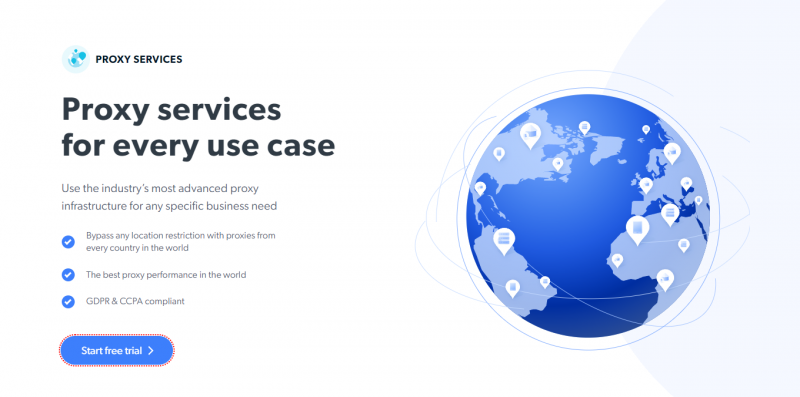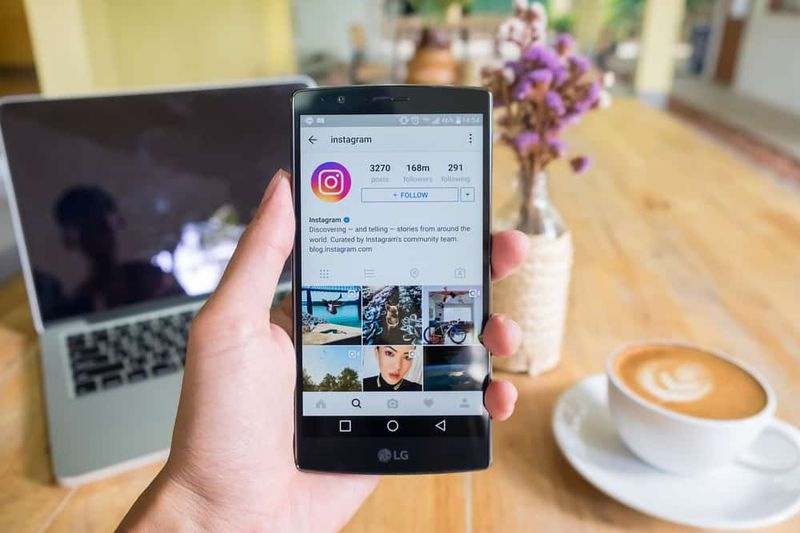Samsungi tahvelarvutite tehase lähtestamine - sammud kõvasti lähtestamiseks
Samsungi tahvelarvuti tehase lähtestamine:
Samsung on tänapäeva maailmas tuntud nutitelefonide kaubamärk ja see ei vaja tutvustamist. Noh mingil põhjusel võib olla mõningaid probleeme, mida kuulsime selle kasutajatelt. Et see jääb kinni ja külmub vahel. Selleks saate teha ka tahvelarvuti või nutitelefoni pehme lähtestamise. Ja kui see ikkagi ei toimi, peaksite oma telefoni tehaseseadetele lähtestama. Kuid selleks peaks teil olema oma andmete varukoopia. Selles artiklis näitan teile Samsungi tahvelarvutite tehase lähtestamist.
helitugevust kasutab teine protsess

Kuid enamik inimesi lähtestas oma telefonid tehases. Kui nad tahavad nutitelefoni või tahvelarvutit müüa või tagastada. Tugev lähtestamine lähtestab Samsung Galaxy Tab 4 tagasi tehaseseadetele. Need toimingud sooritaksite siis, kui soovite, et seade oleks valmis müüma või poodi naasma, kuid võite ka lähtestada kõvasti, kui seadmega on probleeme, mida ei näi lahendavat muul viisil.
Käivitamisest:
- Kui seade on välja lülitatud, vajutage ja hoidke all nuppu Helitugevuse suurendamine , Kodu ja Võimsus nupud.
- Kui näete taastekuva ja Samsungi logo, vabastage nupud.
- Seejärel kasutage menüüs navigeerimiseks helitugevuse nuppe ja valige andmete kustutamine / tehase lähtestamine . Vajutage Kodu esiletõstetud valiku valimiseks.
- Järgmisel ekraanil vajutage Helitugevuse suurendamine jätkama.
Tarkvaramenüüst:
- Kui seade on käivitatud, avage see Rakendused > Seaded .
- Valige üldine vaheleht.
- Seejärel valige Varundamine ja lähtestamine
- Puudutage valikut Tehase andmete lähtestamine .
- Kontrolli Vormindage SD-kaart soovi korral valik. See valik kustutab andmed SD-kaardi andmetest, nagu teie fotod ja muusika.
- Seejärel puudutage Lähtestage seade .
Loodan, et see artikkel teile meeldib ja see aitab teil enamikul viisidel välja tulla. Kui teil on selle juhendajaga seotud küsimusi, küsige seda julgelt allpool olevast kommentaaride jaotisest. Aitame teid. Head päeva!
Vaata ka: Spotify Keela automaatne käivitamine Macis - kuidas seda teha?